Hvis du bor i Apples økosystem, er der mange apps, der giver dig mulighed for at låse din Mac op med din iPhone. Omvendt er tingene ikke så smukke, hvis du sidder ved Googles mobile operativsystem. Heldigvis arbejder nogle udviklere hårdt for at sikre, at din Mac spiller godt med din Android-enhed. At låse din Mac op med din Android-enheds fingeraftryksscanner tilføjer et ekstra sikkerhedslag til din Mac og overgår besværet med at skrive enhver adgangskode. Så i dag leder jeg dig gennem DroidID, en gratis app, der lader dig låse op din Mac med din Android's fingeraftryksscanner.
Forudsætninger
- En Android-enhed, der kører 6.0 Marshmallow eller over. På Samsung-enheder fungerer det Android 5.0 slikkepind eller over.
- macOS El Capitan 10.11 eller over. Vi testede ind på vores MacBook Air, der kører macOS Sierra.
- DroidID bruger Bluetooth til at parre din Mac med din Android, så Bluetooth skal altid være aktiveret på begge enheder. Som det bruger Bluetooth lavenergi (BLE), batteriets afladning er minimal.
Sådan konfigureres DroidID på macOS og Android
- Det første trin er at downloade DroidID til Mac (download) og DroidID til Android (download). Åben DroidID på din Android-enhed og du skal blive mødt med en skærm, der indeholder en kode.
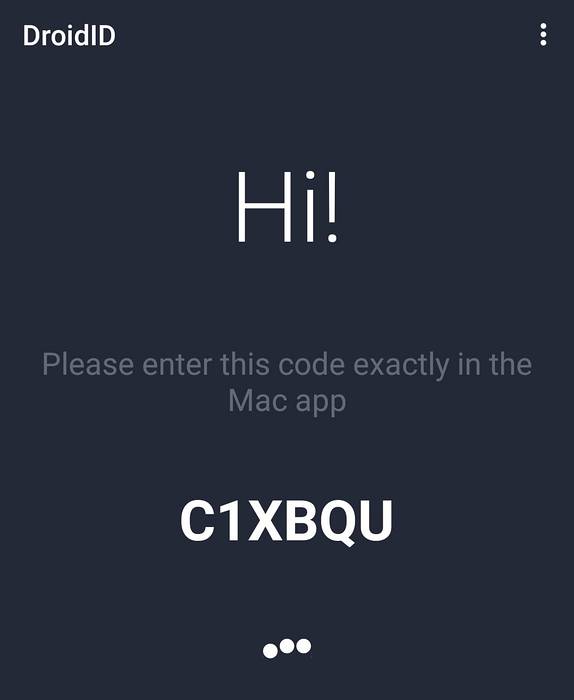
2. Åbn DroidID til Mac og Indtast koden fra Android-appen her. Lige under den skal du indtaste adgangskode som du bruger til at logge ind på din Mac og klikke på "Opret forbindelse". Denne adgangskode er gemt sikkert i nøglering, og du kan bekræfte den samme ved at gå ind i nøglering.
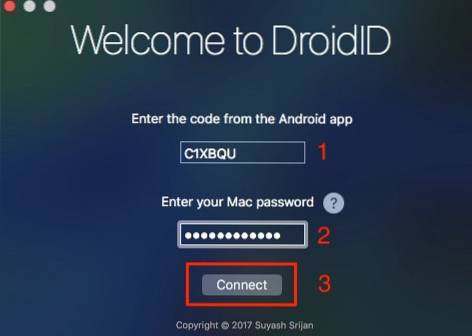
3. Du skulle se en “DroidID er klar”-Meddelelse på din Mac. Klik på "Tæt“.
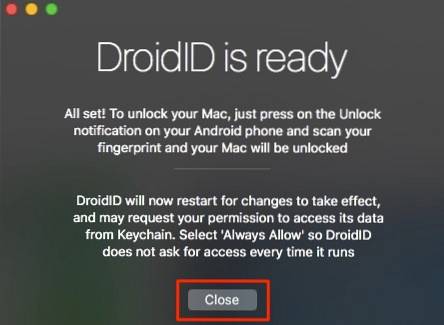
Samtidig beder det dig på Android om det godkend dit fingeraftryk, som allerede er registreret på din enhed.
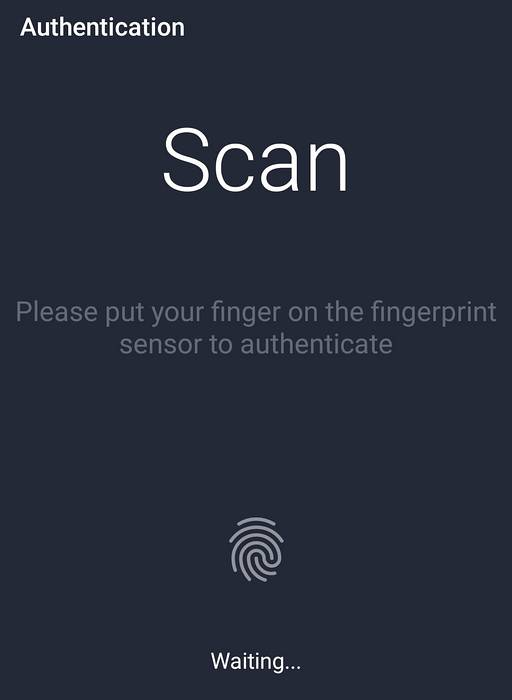
Du har nu konfigureret DroidID og det er klar til brug.
Brug af DroidID
Når du har konfigureret DroidID, er det virkelig nemt at bruge det. Når du Mac går til sove automatisk, eller den pauseskærm begynder, skal du bare åbne DroidID på Android og scanne dit fingeraftryk. Mac'en skal lade dig automatisk ind uden at skulle indtaste en adgangskode. Jeg understregede ordet "sove automatisk", fordi DroidID fungerer ikke, når du manuelt låser din Mac ved at trykke på dit kontonavn fra menulinjen og klikke på “Login vindue ... “.
Selvom det ikke er nødvendigt, er det også en god ide at konfigurer DroidID til at starte automatisk hver gang din Mac genstarter. For at gøre det skal du gå til “Systemindstillinger”Ved at klikke på Apple-logoet fra menulinjen.
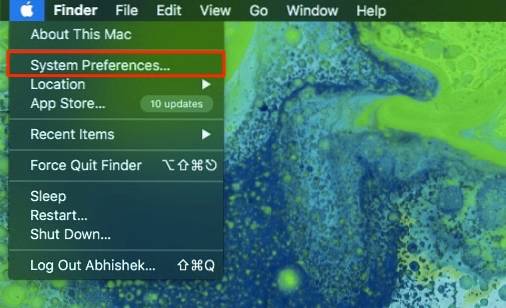
Klik på "Bruger og grupper“.
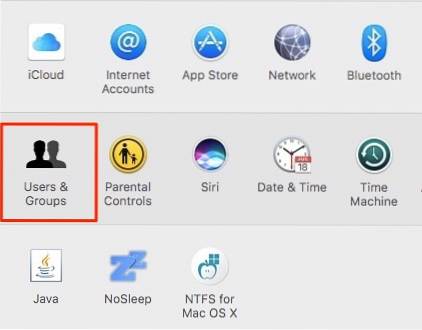
Naviger til “Log på emner”Og klik på“+”Ikon.
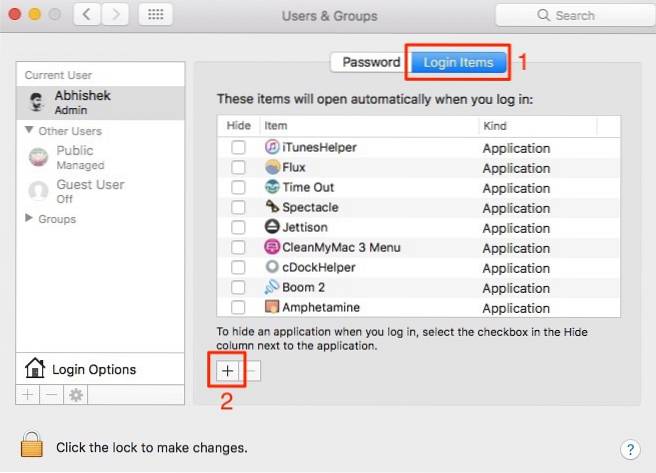
Find hvor du DroidID.zip blev downloadet, og klik på "Tilføje".
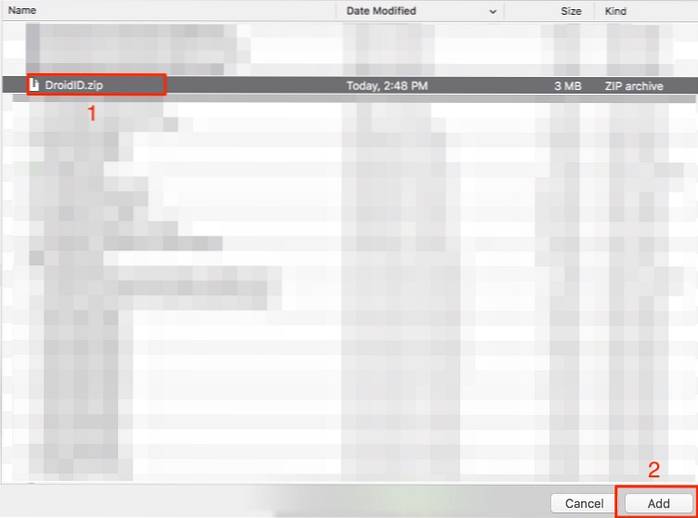
Nu starter den automatisk hver gang din Mac genstarter, hvilket eliminerer behovet for at starte det eksplicit hver gang. DroidID fungerer som en charme, så længe du er inden for Bluetooth-rækkevidden.
SE OGSÅ: Sådan overføres filer mellem Android og Mac
Lås Mac automatisk op via Android-enhed
DroidID gør kun én ting og gør det ret godt - det parrer din MacBook med din Android via Bluetooth og låser den automatisk op ved hjælp af din Android's fingeraftryksscanner. Dette er det tætteste du kan komme til den nye MacBook Pro's berøringslinje med TouchID-funktionalitet på dine ældre Mac'er. Bruger du din Android's fingeraftryksscanner til automatisk at låse din Mac op? Og da der ikke er mange Android-apps i denne kategori, vil jeg meget gerne høre i kommentarfeltet nedenfor, hvis du tilfældigvis finder en.
 Gadgetshowto
Gadgetshowto

![A Programmers Rap [Video]](https://gadgetshowto.com/storage/img/images/a-programmers-rap-[video].jpg)

